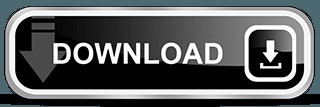Netflix è la famosa piattaforma di film e serie tv in streaming. Certo, è davvero comodo poter guardare film e show TV direttamente on-line sul tuo televisore tramite Console come Xbox, PS4, o altri dispositivi come Chromecast o più semplicemente con una Smart TV. Tuttavia, rimane comunque un servizio in streaming, e non è sempre facile scaricare film da Netflix sul computer per riprodurli poi offline, senza essere necessariamente connessi. Ma è possibile scaricare i film da Netflix e vederli offline? Certo, e noi abbiamo la soluzione, basta seguire questa semplice guida.
Per scaricare film da Netflix, è necessaria una applicazione chiamata Wondershare Netflix Video Downloader.
Wondershare AllMyTube per Windows 10, ti dà la possibilità di acquisire qualsiasi video da Netflix senza alcuno sforzo, catturando il video che stai riproducendo sul tuo computer.
PROCEDURA
1) Scarica, installa e avvia Netflix video downloader- Wondershare AllMyTube
Per prima cosa, scarica e installa Wondershare Netflix Video Downloader cliccando sul badge sottostante. Dopo di che, avvialo per accedere all’interfaccia principale. A questo punto devi solo attivare la funzione registrazione. Per farlo, clicca sul menu Start del computer, vai su Tutti i programmi>Wondershare>Video Converter Ultimate>Download.
2) Trova un film o un video che vuoi scaricare da Netflix movie downloader
Ora puoi iniziare a scaricare i video da Netflix usando la funzione registrazione. Clicca di nuovo sul menu “Start” del tuo computer. Questa volta puoi vedere un’opzione ” Wondershare Video Recorder”. Cliccaci sopra per far apparire una finestra come questa:
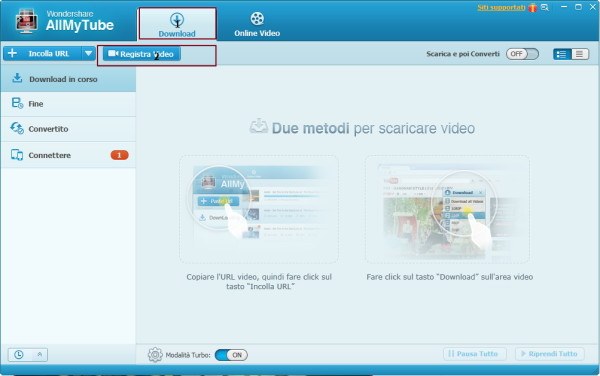
A questo punto, vai sul sito di Netflix per trovare e riprodurre il video che desideri. Subito, Netflix video downloader sarà in grado di rilevare automaticamente la riproduzione del video. Puoi vedere un rettangolo rosso che circonda lo schermo del video e un’opzione “Registra” nell’angolo in alto a sinistra del video stesso.
Nota: Questa applicazione è stata progettata per catturare lo schermo nell’area di registrazione delimitata dalla cornice rossa e per registrare l’audio del computer. Quindi, durante la registrazione, assicurati che la riproduzione del video da Netflix sia sempre fluida e senza interferenze audio.
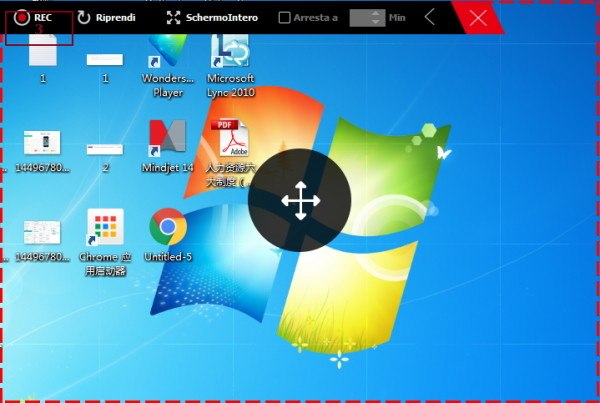
3) Inizia a scaricare film da Netflix e salvali sul tuo pc
Premi il pulsante per scaricare film da Netflix. Se necessario, prima di avviare la registrazione, puoi anche personalizzare il tempo di download da solo e poi spuntare la voce “Stop” accanto al pulsante. Quando il film viene completamente scaricato o il download si ferma, il video di Netflix sarà salvato e mostrato automaticamente sul tuo computer.
4) (Opzionale) Convertire i video da Netflix in altri formati per la riproduzione offline
A questo punto, se necessario, è possibile importare il film scaricato da Netflix in questa applicazione per la conversione del video. Con Netflix video downloader (anche per Windows 10), è possibile scaricare e convertire i film di Netflix in qualsiasi formato, per qualsiasi dispositivo, anche da Netflix su DVD. Basta trascinare i file scaricati in questa applicazione, premere l’icona “Formato” sulla destra per aprire la finestra “Formato di output”, selezionare il formato di output desiderato nella categoria “Formato” o “Dispositivo”, quindi fare clic su “Converti” per salvare il video sul computer. Dopo di che, lo potrai ritrovare cliccando l’opzione “Apri cartella”.
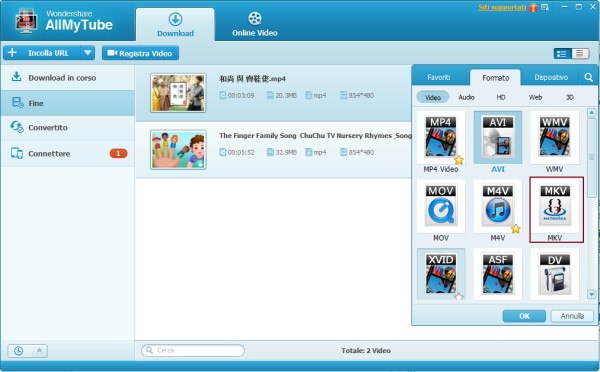
Ora, è possibile visualizzare in anteprima il video in tempo reale. Basta premere il pulsante “Play” sull’icona del video. Buon divertimento!